你是否遇到过win10系统注册表编辑器无响应的问题。那么出现win10系统注册表编辑器无响应的问题该怎么解决呢?很多对电脑不太熟悉的小伙伴不知道win10系统注册表编辑器无响应到底该如何解决?其实只需要1、首先在运行窗口(win+r键),直接点击输入gpedit.msc,点击确认; 2、然后可以在“本地组策略编辑器”页面中,直接点击“用户配置-管理模板-系统”选项就可以了。下面小编就给小伙伴们分享一下win10系统注册表编辑器无响应具体的解决方法:
1、首先在运行窗口(win+r键),直接点击输入gpedit.msc,点击确认;
2、然后可以在“本地组策略编辑器”页面中,直接点击“用户配置-管理模板-系统”选项;
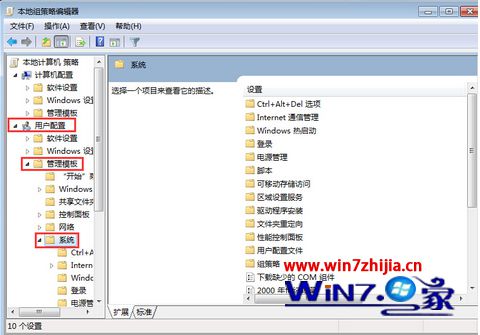
3、接着就可以点击“系统”后,并在右侧的列表中找到“阻止访问注册表编辑器”选项;
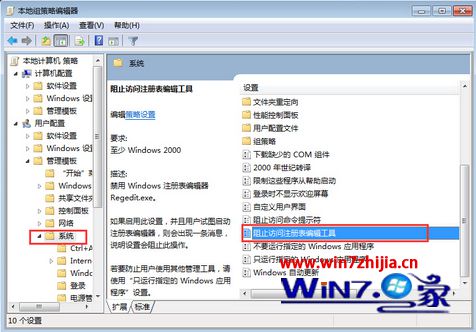
4、然后可以直接双击打开“阻止访问注册表编辑器”,并选择“未配置”,然后确定;
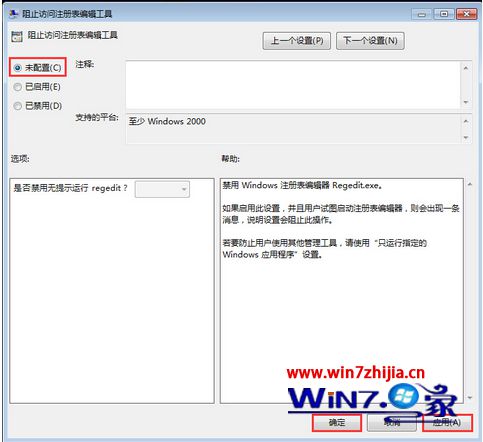
5、再次按序点击win+r,并在运行页面中,直接输入regedit,就可以直接在注册表就打开了。
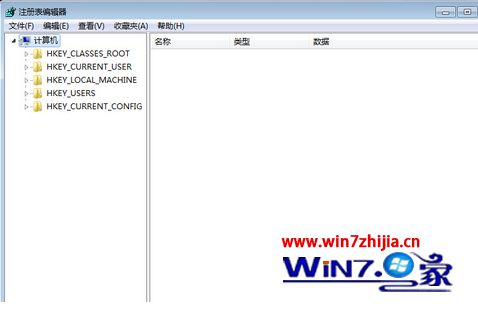
上述给大家讲解的就是关于win10 32位系统注册表编辑器无响应的解决方法,有遇到一样问题的用户们可以按照上面的方法步骤来进行操作吧,更多精彩内容欢迎继续关注站。

 当前位置:
当前位置: